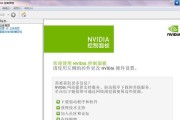在现代社会中,人们经常需要在不同设备之间共享文件。本文将详细介绍如何通过网络共享两台电脑之间的文件,帮助读者轻松实现文件共享的便利。
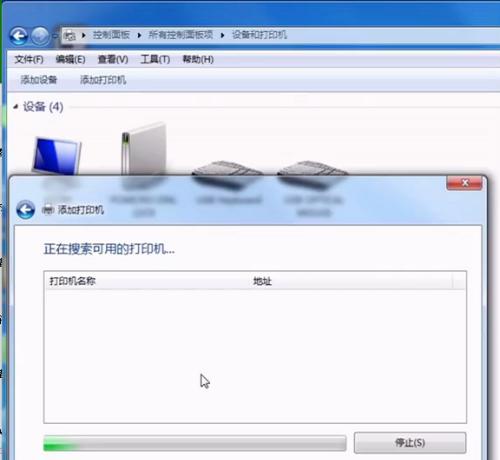
确保两台电脑连接同一局域网
确保两台电脑连接在同一局域网下,这样才能进行网络共享。可以通过路由器或者交换机将两台电脑连接在一起。
在两台电脑上启用文件和打印机共享功能
在Windows操作系统中,打开“控制面板”,点击“网络和共享中心”,选择“更改高级共享设置”,确保文件和打印机共享功能已经启用。
为需要共享的文件夹设置权限
右击需要共享的文件夹,选择“属性”,进入“共享”选项卡,在“高级共享”中点击“权限”,选择需要共享的用户,并设置相应的权限。
记住共享文件夹的网络路径
在文件夹属性中的“共享”选项卡中,可以找到该文件夹的网络路径,记住这个路径,以便在另一台电脑上进行访问。
在另一台电脑问共享文件夹
在另一台电脑上打开资源管理器,输入共享文件夹的网络路径,即可访问共享文件夹中的文件。
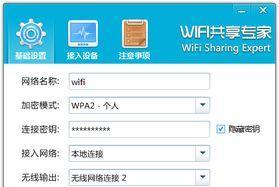
通过密码保护确保共享的安全性
在文件夹的“共享”选项卡中,可以设置密码保护来确保共享的安全性,只有知道密码的用户才能访问共享文件夹。
设置防火墙例外
如果在电脑上启用了防火墙,需要确保防火墙例外中包含了文件和打印机共享功能所需的端口。
使用专门的文件共享工具
除了使用操作系统自带的文件共享功能,还可以借助一些专门的文件共享工具,如Dropbox、GoogleDrive等,来实现更方便的文件共享。
注意网络环境的稳定性
在进行网络共享时,确保局域网的网络环境稳定,避免由于网络不稳定导致文件共享中断或失败。
限制共享权限
根据实际需求,可以对共享文件夹设置不同的权限,以控制用户对文件的访问、修改或删除权限。
定期备份共享文件
为了避免意外情况导致共享文件的丢失,建议定期备份共享文件,以确保文件的安全性。
解决共享文件夹访问失败的问题
如果在访问共享文件夹时出现访问失败的问题,可以尝试重启电脑、检查网络连接或者重新设置共享权限等方式来解决。
注意电脑的安全防护
在进行网络共享时,要确保电脑的安全防护措施,如安装杀毒软件、及时更新系统补丁等,以防止病毒或恶意软件对共享文件造成威胁。
及时关闭不需要的共享功能
当不再需要进行文件共享时,及时关闭相关共享功能,可以提高电脑的安全性和网络速度。
通过以上步骤和注意事项,我们可以轻松地在两台电脑之间建立起网络共享,实现文件的快速传输和共享。但在使用过程中,需保持网络环境稳定、设置适当的权限并注意电脑的安全防护。这些操作将为我们提供更加便捷和安全的文件共享体验。
如何在两台电脑上建立共享网络
在现代办公和家庭环境中,多台电脑之间的文件共享和资源访问已成为必不可少的需求。本文将为您介绍如何在两台电脑上建立共享网络,以方便您的工作和生活。
1.准备所需设备和材料

-确保每台电脑都配备有无线网卡或以太网卡
-确保每台电脑都连接到同一个局域网或无线网络
2.确定主机和客户端电脑
-选择一台电脑作为主机,其他电脑将作为客户端
-主机电脑将负责共享文件和资源,客户端电脑将访问共享的内容
3.设置共享文件夹
-在主机电脑上选择要共享的文件夹
-右击该文件夹,选择“属性”,然后点击“共享”选项卡
-点击“高级共享”,勾选“在网络上共享此文件夹”
4.分配共享权限
-在“高级共享”对话框中,点击“权限”按钮
-添加需要访问共享文件夹的用户或组
-设置相应的访问权限,如读取、写入或修改
5.检查网络发现和文件共享设置
-在“控制面板”中,选择“网络和共享中心”
-点击“更改高级共享设置”
-确保网络发现和文件共享已启用
6.在客户端电脑问共享文件夹
-打开资源管理器,在地址栏中输入主机电脑的IP地址或计算机名
-输入用户名和密码(如果需要)来登录到共享文件夹
7.添加共享打印机
-在主机电脑上打开“控制面板”并选择“设备和打印机”
-右击要共享的打印机,选择“共享”
8.在客户端电脑上安装共享打印机
-在“控制面板”中选择“设备和打印机”
-点击“添加打印机”,选择“网络、蓝牙或无线打印机”
9.配置防火墙设置
-在主机电脑上,打开防火墙设置
-确保允许共享网络访问和文件共享的相关选项已启用
10.解决共享网络问题
-如果无法访问共享文件夹或打印机,检查网络连接和IP地址配置
-确保主机和客户端电脑在同一子网内
11.使用第三方工具优化共享网络
-考虑安装和配置专门的共享网络管理工具
-这些工具可以提供更高级的共享设置和功能
12.定期更新共享网络设置
-随着网络环境的变化,定期检查和更新共享网络设置是必要的
-确保所有电脑和设备都能够正常访问共享资源
13.保护共享网络的安全性
-使用强密码来保护共享文件夹和打印机的访问权限
-定期进行安全性评估和漏洞扫描,确保共享网络的安全
14.提高共享网络的性能
-使用高速网络设备,如千兆以太网交换机或双频无线路由器
-确保电脑硬件和软件都处于最新状态,以提升共享网络的性能
15.
在本文中,我们介绍了如何在两台电脑上建立共享网络。通过准备设备和材料、设置共享文件夹、分配权限、检查网络设置以及解决问题,您可以轻松实现文件共享和资源访问。记得保持共享网络的安全性,并不断优化性能以提升使用体验。祝您享受便捷的共享网络带来的便利!
标签: #电脑